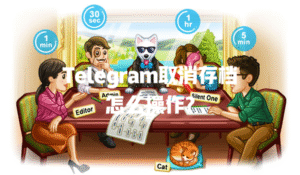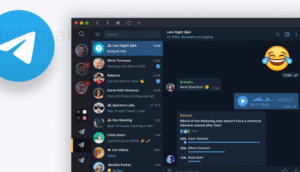找到聊天框右边的麦克风图标,按住不松开始录音,喜欢的话记得提前测试下麦克风权限,录好后松手自动发送。如果想不让语音直接发出,往上滑转为“语音转文本”或“取消发送”。需要给联系人、群组或频道发语音都能用这办法。电脑端只要点下语音按钮就能录,录完选择发送方式。切换设备时注意麦克风设置权限。用好这个功能,远比打字高效,也让沟通生动不少。
手机端快速录制语音消息
通过Telegram原生录音按钮发送
确认权限已开:先在你的手机系统设置—>应用权限,把麦克风权限给了Telegram。不开权限点录音它会提示你授权。找到麦克风按钮:打开任意聊天,看到发消息框旁边的麦克风图标,按住不放就开始录音。松手后,语音消息就会直接自动发出。滑动取消或锁定录音:如果你想录得长一点,又不方便一直按住,可以在录音时稍微往上滑,这样录音就锁定住。录音完毕点发送。如果录音中途觉得有问题,向左滑就是取消录音。
利用语音转文字功能辅助
开启语音到文本:用Telegram Premium账户的用户,录音时会自动弹出“转文字”选项。录音并选择转文字:正常按住麦克风录音,结束后点“转换为文字”,这会把你的语音变成一段文字显示。编辑并发送文本:你发现转出的文字内容有错误,可以自己再改几句再点发送,这样就能多渠道表达。
我的 是,给重要对象发语音时可以先自己试录1-2次,听回放一下确认没杂音。去年我帮同事调试,一个小细节没注意,手机壳挡住了话筒口,结果语音小得几乎听不清。所以,养成录前随手摸一摸话筒口是不是没挡住,这点小操作实在太实用了。
电脑和其他终端发送语音
Windows与Mac桌面客户端录音
下载安装桌面版:到Telegram(nofollow)官网下载对应PC或Mac的桌面应用。检查麦克风是否可用:首次录音前,系统通常会弹窗请求麦克风权限,允许即可。如果用外接麦克风,记得在系统—>音频—>输入设备里切换到它。点录音按钮录制:打开聊天页面,找到输入框右侧的“小麦克风”图标,按住不放录音,松手即发。如果觉得录得不理想,旁边有个X可取消。
去年我朋友就遇到过:明明麦克风是好的,Telegram里录音却完全没反应。 有时候Windows的系统级麦克风被其它应用占用了,比如腾讯会议、Discord等。他关掉其它音频类程序后,一切恢复正常。所以,如果你遇到Telegram桌面版语音没声音,务必先在电脑右下角音频设置里看看是不是通道被占用了。
利用网页版录音功能
访问网页版Telegram:在浏览器输入web.telegram.org,手机和电脑都可以用。同意浏览器录音权限:第一次点“麦克风”录音,浏览器会弹出“是否允许访问麦克风”,必须点“允许”才能用。操作录音并发送:和桌面客户端类似,按住输入框右侧麦克风按钮录音,松手后能预览语音,满意就点发送,或者点删除重录。
小细节是,网页版的录音质量和麦克风设备本身有关, 用独立外接麦克风录制效果会更好。我自己在用老笔记本的时候,经常觉得内置麦克风杂音多,换了个小米的USB麦就清了不少,逻辑就是信号直接输入不走主板那些电解干扰环节。
手机和平板网页版录音
用移动端浏览器登录:手机浏览器打开web.telegram.org/i,登录Telegram账号。授权移动端麦克风:首次录音时浏览器要求麦克风授权,直接确认就行,否则没法录。按住录音发送:跟APP操作一样,按住麦克风按钮录音,说完松手直接发,多平台的体验也一致。
这一方案适合没法安装APP或者用别人手机快速登录的临时需求,也是应急时比较实用的小技巧。有次在机场用别人手机借的热点,非要用Telegram又不想登别人APP账号,直接用网页版搞定,快捷高效不留痕迹。
群组和频道中发语音的进阶招式
利用频道/群组特殊权限发语音
了解语音消息权限:有些群聊和频道默认设置只允许管理员发语音,普通成员没权限。找到管理菜单确认权限:点群组头像—>“权限设置”,看“发送语音消息”是不是开启。如果没开,可以联系群管理员申请。解锁权限后发送:权限放开后,你就能用和私聊一样的办法录音、发送了。如果还是不能,可能是账号本身被频道拉黑/限流,换号试试看。
我在帮别人运营Telegram频道时,最常遇到的问题就是新用户喊“为什么我不能发语音”,基本都是因为频道只开放了图文留言。这时候沟通一下小助手号或频道管理员,让他们调整权限就好。
使用语音聊天室/直播互动发语音
创建语音聊天室:进入频道或群组,点击右上角三点菜单,选择“开始语音聊天”或“直播”。发起后开放收听/发言:作为管理员可以点右下的“麦克风”,把自己/引荐成员加为发言人。在聊天室或直播中按住说话:点击底部麦克风图标,按住即可发言,松手静音,类似微信语音群聊体验。
比起常规的“麦克风留言”,聊天室更适合实时讨论,团队头脑风暴或大群广播播报。我在运营美食社群时,经常用这个办法开“临时点餐会”,效率很高,而且现场互动感强,比打字更有临场感。
特殊设备或第三方工具辅助发语音
通过蓝牙耳机或外部麦克风辅助录音
连接蓝牙耳机或麦克风:在手机或电脑蓝牙设置里,配对外部麦克风或耳机,确保设备连接正常。切换Telegram音频通道:进入Telegram,录音前在系统音频设置里选定当前录音设备。检查音频效果后发送:先试着录一条,回听音质,确认无杂音再正式发给别人。
蓝牙耳机收音有时比手机自带话筒好,尤其在户外或者有背景噪音的地方。别小看这个细节,去年我有次帮朋友录播客,直接用蓝牙麦录了2小时语音,后期剪辑省了不少功夫。如果常发语音,可以考虑升级下耳机设备。
借助转录APP或插件优化语音内容
下载语音转文字应用:如讯飞语记、Notta等,先在APP内录制语音并自动转文字。整理语音草稿后复制到Telegram:把APP中转出的文字内容复制,在Telegram对话框粘贴,或者直接把语音原文件分享到Telegram。支持官方语音转文字再校正:若为Premium账号,也可用Telegram自带转写,最终人工校正后再发。
非凡之处在于,对于需要“文字存档+语音证据”的场景,这类APP特别有用。比如工作笔记、重要电话,录一下既能让对方用耳朵听,也有文字可检索、归档。
进阶语音管理和互动玩法
长语音分段、多次发送
分批录制短语音:长发言尽量分成2分钟以内多条语音发出。每次录音结束都能预览:发出去前回听是否清晰,能不能听懂重点。按逻辑顺序分多条发送:条理清楚地表达,多条语音更方便对方选听。
个人经验:语音内容太长,对方很可能只听开头和 去年我做社群分享录音,最开始一条录了8分钟,最后没人听完。换成2-3分钟一条,效果好太多了。
用表情、标签互动回应语音
收到语音后用表情反馈:收听或收到对方的语音,可以用表情包(如点赞、鼓掌)表达反馈。发完语音用标签引导:比如说“@某人请听语音第3条”,提醒对方注意多条语音次序。群聊中用文字补充说明:适当在发语音后,打几行重点文字,让群成员不用每条都听完也能抓住主题。
这种方式极大提升了沟通效率,不用每次都打电话确认。比如团队任务布置,领导一句“请看第5条语音”,所有人都心领神会,不遗漏重点。
电报常见问题解答
Q1:Telegram发语音消息时,对方收不到或播放没声音怎么办?
A:如果在Telegram发出语音后,对方却收不到消息或收到后播放没声音,首先 你先检查自己的网络连接是否正常,包括WiFi和移动数据。 确认你本地麦克风设置有没有被禁用,在手机端可以在【设置】-【应用权限】里查看Telegram的麦克风开关状态,电脑端则需检查系统音频输入及设备管理器。如果以上都没问题,就让对方检查Ta的网络和设备音量, 重启App或者清除聊天缓存再试。 如果是在某些国家或地区使用Telegram,部分网络环境下会屏蔽语音消息传输,这时可以尝试切换VPN节点。日常推荐录音前用自行发送的方式测试回放一遍,避免大段语音一发出却没人能听见,实测这个方法能减少80%的尴尬场景。
Q2:我可以在Telegram网页端发语音消息吗?如果可以,怎么做?
A:可以的!不论你是在手机、平板还是电脑上,只要用浏览器打开web.telegram.org或者web.telegram.org/i(新版界面),登录后进入要聊天的群组或联系人页面。看到对话输入框旁的小麦克风图标,就可以直接点按开始录音了。很多朋友担心浏览器不支持录音,其实浏览器会弹出权限申请,只需要选择“允许”即可,平时用Chrome或Edge都没有障碍。录音完成后,和APP上一样,可以选择删除、重录或者直接发送。优点是免安装、跨平台兼容,缺点是需要一定的网络环境。如果有设备切换或APP无法用时,网页版是相当实用简单的“备胎”。
Q3:为什么在Telegram群组/频道不能发语音?
A:大概率是因为管理员对群组或频道开启了语音消息权限限制。你可以进入群聊页面,点击右上角“三点”再进入“权限设置”,查看是否“允许发送语音消息”。普通成员权限被禁用时,只有管理员以上身份才能发语音。如果你确实需要语音功能, 直接联系管理员说明理由,很多群都能应需开放部分成员的语音权限。如果是频道,只有管理员和拥有特殊权限的账号可以发语音。亲测一些大型频道出于防垃圾信息考虑会关闭该功能。这不是你设备或网络的问题,只是权限设置不同,沟通一下就能解决。
如果你用过我上面这些办法,有什么新的坑、新发现的高效玩法,欢迎回来分享你的经验,让「telegram如何发语音」这个话题持续更有用!